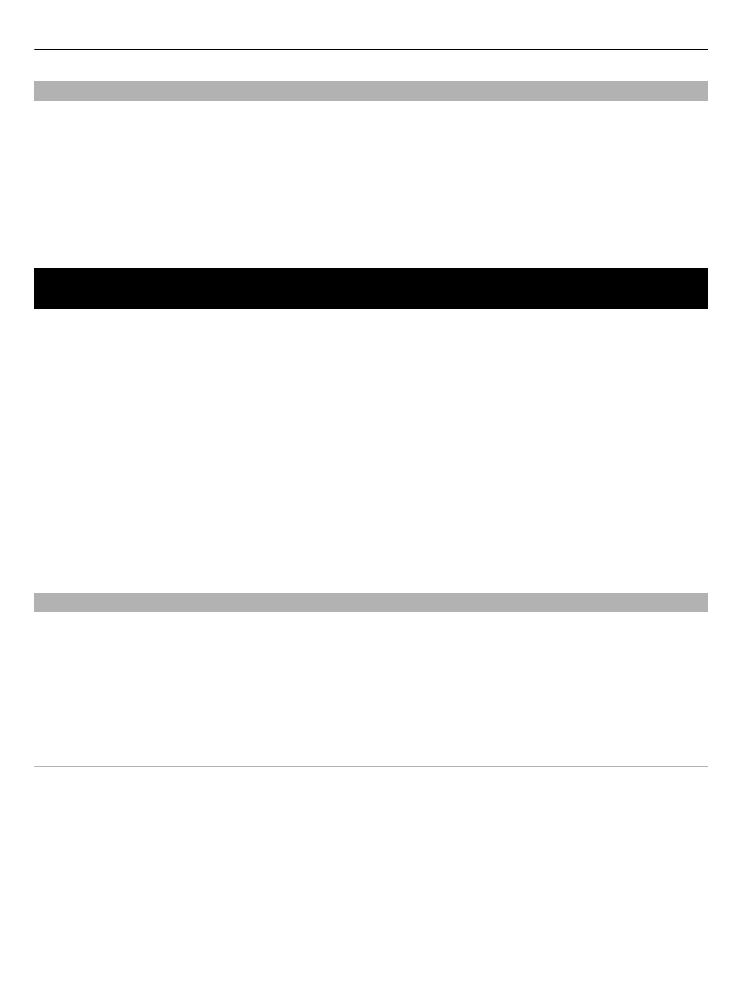
Afficher et télécharger des vidéos
Sélectionnez
Menu
>
Applications
>
Centre vidéo
.
Connexion au services vidéo
Pour vous connecter à un service pour installer des services vidéo, sélectionnez
Ajouter nouveaux services
et le service vidéo souhaité dans l'annuaire des services.
Visualisation d'un clip vidéo
Pour parcourir le contenu des services vidéo installés, sélectionnez
Flux vidéo
.
Le contenu de certains services vidéo est divisé en catégories. Pour parcourir des
clips vidéo, sélectionnez une catégorie.
Pour rechercher un clip vidéo dans le service, sélectionnez
Rechercher vidéo
. Il se
peut que l'option de recherche ne soit pas disponible dans tous les services.
62
Centre vidéo Nokia
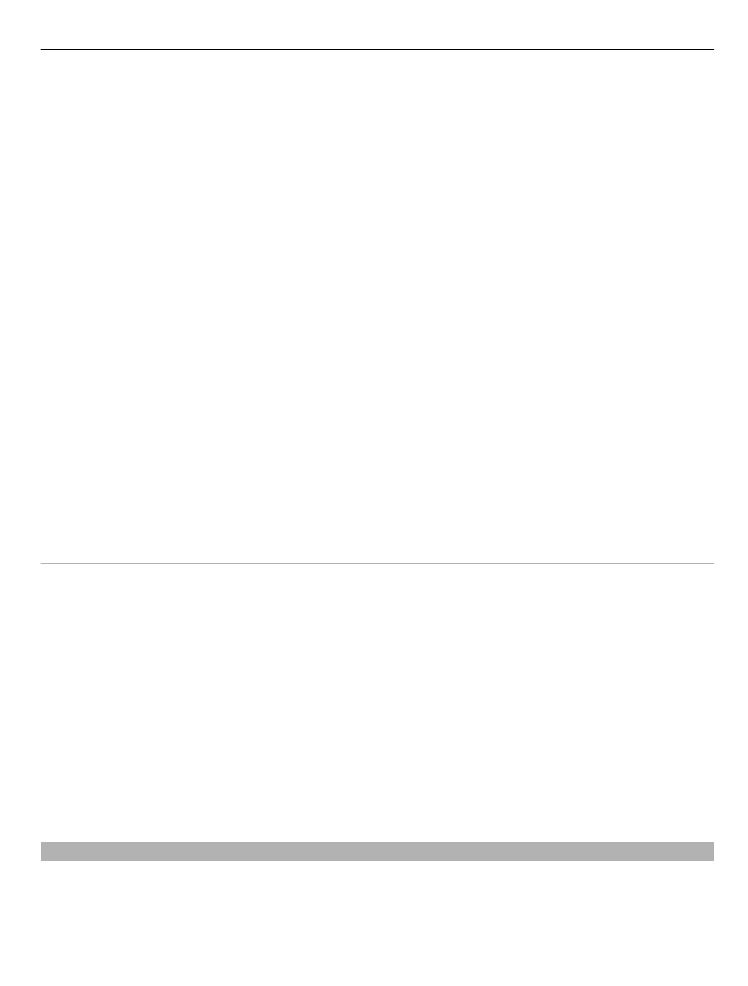
Certains clips vidéo peuvent être diffusés par liaison radio, mais d'autres doivent tout
d'abord être téléchargés sur votre téléphone. Pour télécharger un clip vidéo,
sélectionnez
Options
>
Télécharger
. Les téléchargements se poursuivent à l'arrière-
plan si vous quittez l'application. Les clips vidéo téléchargés sont enregistrés dans
Mes vidéos.
Pour diffuser une vidéo ou afficher une vidéo téléchargée, maintenez la vidéo
enfoncée, puis sélectionnez
Lire
dans le menu contextuel.
Lorsque le clip vidéo est en cours de lecture, pour utiliser les touches de contrôle
pour commander le lecteur, tapotez l'écran.
Pour régler le volume, utilisez la touche de volume.
Sélectionnez
Options
puis définissez les options suivantes :
Reprendre téléch. — Pour reprendre un téléchargement en pause ou ayant échoué.
Annuler téléch. — Pour annuler un téléchargement.
Aperçu — Pour prévisualiser un clip vidéo Cette option est disponible uniquement si
elle est prise en charge par le service.
Détails de la vidéo — Pour afficher des informations relatives à un clip vidéo.
Actualiser la liste — Pour actualiser la liste des clips vidéo.
Ouvrir lien ds navigateur — Pour ouvrir un lien dans le navigateur Web.
Programmer des téléchargements
Le fait de paramétrer l'application pour qu'elle télécharge automatiquement des clips
vidéo peut entraîner la transmission d'un grand volume de données via le réseau de
votre prestataire de services. Pour plus d'informations sur les frais de transmission
des données, contactez votre prestataire de services.
Pour planifier un téléchargement automatique de clips vidéo dans un service,
sélectionnez
Options
>
Programmer télécharg.
.
Le Centre vidéo télécharge automatiquement des nouveaux clips vidéo chaque jour
à l'heure définie.
Pour annuler les téléchargements programmés, sélectionnez
Télécharg. manuel
comme méthode de téléchargement.